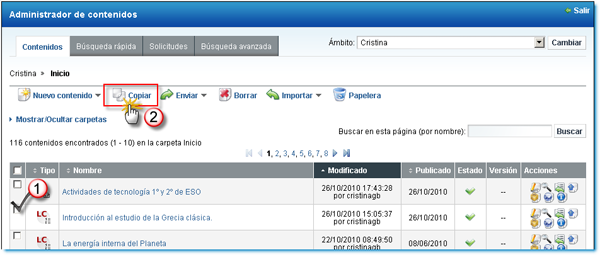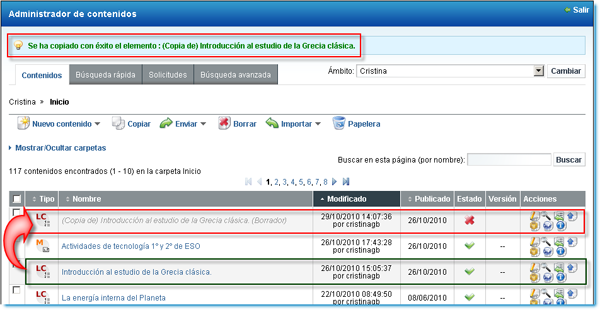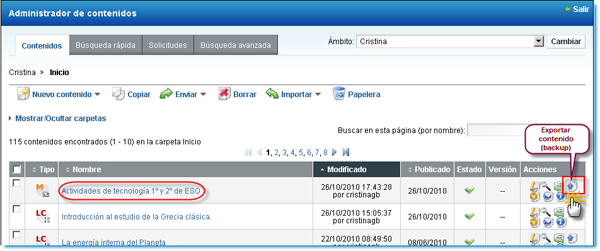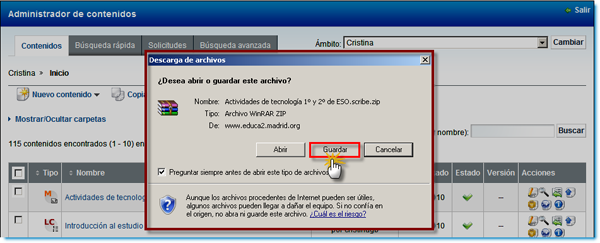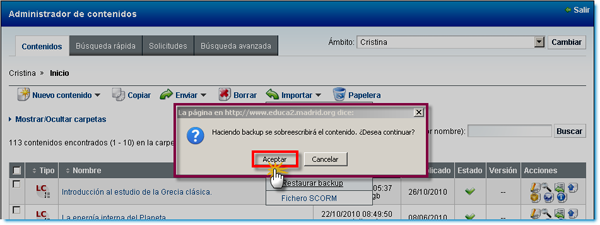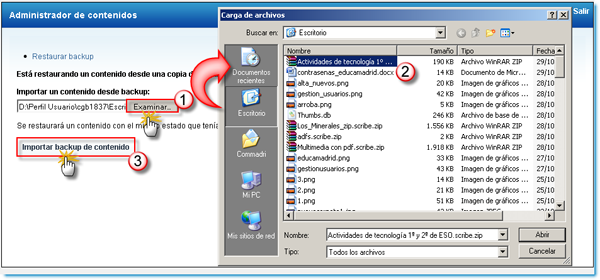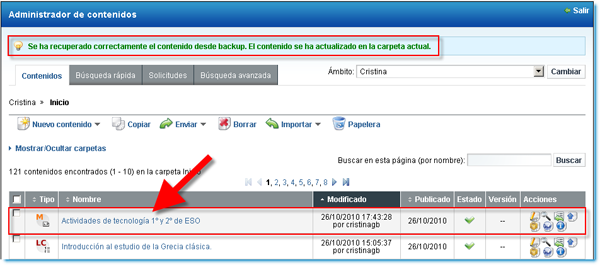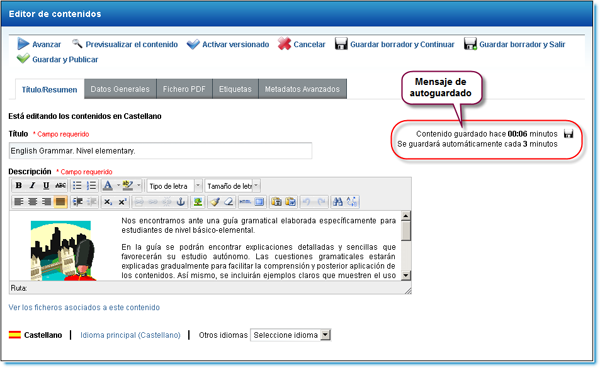Backup (su nombre en inglés) es una copia de seguridad, o el proceso de copia de seguridad, con el fin de que estas copias adicionales puedan utilizarse para restaurar el original después de una eventual pérdida de datos.
En Scribe las copias de seguridad pueden realizarse sobre los contenidos y tienen como objetivo mantener cierta capacidad de recuperación de éstos ante posibles pérdidas. A continuación veremos las diferentes funcionalidades disponibles en el Administrador de contenidos que nos ayudarán tanto a reaprovechar contenidos ya existentes, para crear otros nuevos, como a tener a salvo contenidos ya elaborados y que no deseamos perder ante ciertas situaciones críticas que pudieran surgir.